����ע�ᣬ�ύ������ѣ����ø���ܣ�����������ת������
����Ҫ ��¼ �ſ������ػ�鿴��û���˺ţ�����ע��
x
Vegas������ɫ�̳�
��������ͨ����Ƶ����������רҵ�ĵ�Ӱ��Ƭ���ɫ���DZز����ٵ�һ���֣����ܾ���������Ƶ��ɫ����ɫ�ʱ��Ͷȣ����߲����ȱ�ݣ�ͬʱҲ���Դ����������Ƶ��� ����ͼ���Vegas Pro13�Ļ�����ɫ���裺 ����1����ͼƬȥɫ ����Ƶ����Ƭ�ز����뵽����У���������ƬΪ���� ����Ƶ��Ч��ѡ��ڰ�Ч����25%�ڰ�Ч�������뵽����У������������0.4���ҡ�
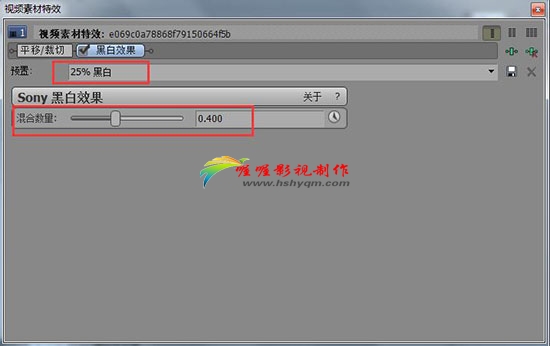
ͼ1����ͼƬȥɫ ����2�����ȺͶԱȶ� ����Ƶ��Ч��ѡ�����ȺͶԱȶȣ�ѡ��Ĭ�ϣ����뵽����У����ȵ���0.07���Աȶȵ���0.06��
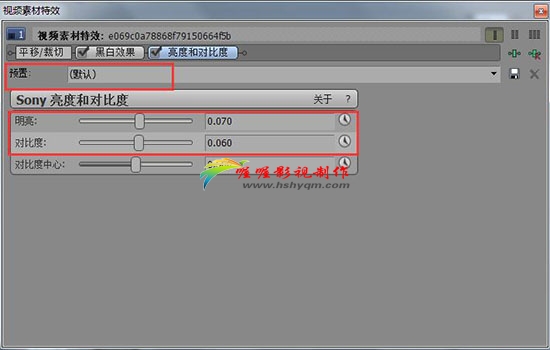
ͼ2���������ȺͶԱȶ� ����3�����Ա� ����Ƶ��Ч��ѡ�����Աȣ�ѡ�����Աȣ����뵽����У����췶Χ����22���Աȵ���42��
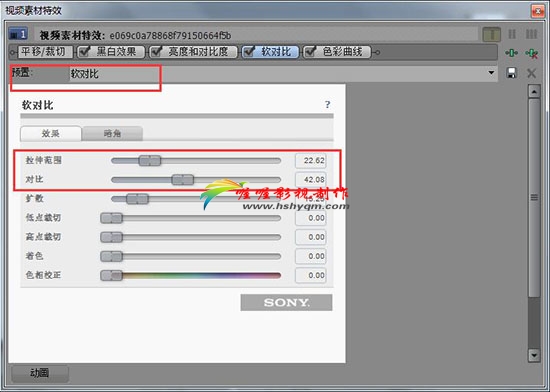
ͼ3���������Ա� ����4��ɫ������ ����Ƶ��Ч��ѡ��ɫ�����ߣ�ѡ����ɫ�����뵽����У������Լ�������������RGB��ɫ�������϶�������ǿЧ���������϶�������Ч�����������Ǻ�ɫ��ǿ����ɫ������Ч����
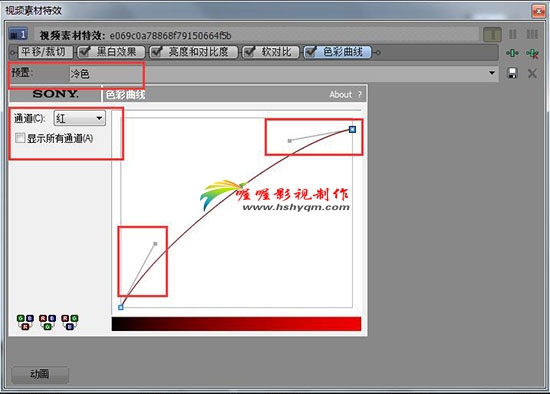
ͼ4������ɫ������ ����5���ϳ�ģʽ �����زĵ���һ��������ز��Ϸ�������Ƶ���������ճ����Ȼ��ѡ��ϳ�ģʽ�䰵��

ͼ5���ϳ�ģʽ ����6����˹ģ�� ����Ƶ��Ч��ѡ���˹ģ����ѡ��Ĭ�ϣ����뵽����У�ˮƽ��Χ�ʹ�ֱ��Χ����������0.01��
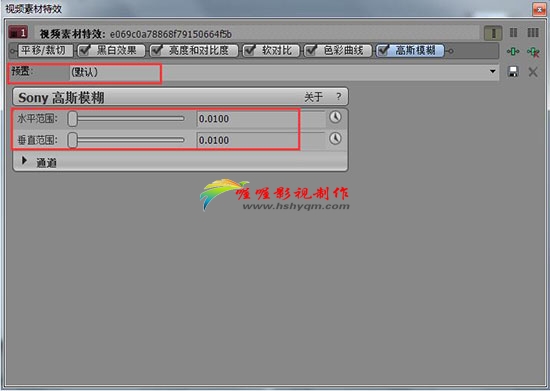
ͼ6����˹ģ�� ����һ���ĵ�ɫЧ�����������ˣ�����ǰ��Ч���Աȣ����ڲ����еIJ������ɸ����Լ���������е����������Լ�ϲ������ʽЧ����

ͼ7����ɫǰ��Ա� ���Ͼ���Vegas Pro 13�Ļ�����ɫʾ���̳̣��ܼ��Ͽ춯�ֲ��������ɡ�
| 
 |��������|�ֻ���|С����|�ٷ�QQȺ|�����ţ���ICP��16059130��|��Ӱ��������̳
|��������|�ֻ���|С����|�ٷ�QQȺ|�����ţ���ICP��16059130��|��Ӱ��������̳
